एक्सेस टीम टेम्प्लेट बनाएं और उसे निकाय प्रपत्र में जोड़ें
नोट
यदि आपने एकीकृत इंटरफ़ेस केवल मोड सक्षम किया है, तो इस आलेख में दी गई प्रक्रियाओं का उपयोग करने से पहले निम्नलिखित कार्य करें:
- नेविगेशन बार पर सेटिंग्स (
 ) का चयन करें.
) का चयन करें. - उन्नत सेटिंग का चयन करें.
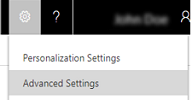
स्वचालित रूप से बनाई गई पहुँच टीमों के लिए सक्षम किए गए निकायों के लिए एक टीम टेम्पलेट का उपयोग किया जा सकता है. टीम टेम्पलेट में, आपको निकाय प्रकार निर्दिष्ट करना होगा और निकाय रिकॉर्ड में अधिकारों तक पहुँच प्राप्त करनी होगी. उदाहरण के लिए, आप एक खाता निकाय के लिए एक टीम टेम्पलेट बना सकते हैं और खाता रिकॉर्ड पर पठन, लेखन और साझाकरण पहुँच अधिकार निर्दिष्ट कर सकते हैं जो स्वचालित रूप से टीम बनाते समय टीम के सदस्यों को प्रदान किए जाते हैं. टीम टेम्पलेट बनाने के बाद, नई टीम टेम्पलेट को शामिल करने के लिए आपको निकाय मुख्य प्रपत्र को अनुकूलित करना होगा. अनुकूलन प्रकाशित करने के बाद, सूची के एक प्रपत्र में निर्दिष्ट निकाय के लिए सभी रिकॉर्ड प्रपत्रों में पहुँच टीम टेम्पलेट जोड़ दी जाती है. उदाहरण के लिए, आपने खाता निकाय के लिए "विक्रय टीम" नामक एक टीम टेम्पलेट बनाया. आपको सभी खाता रिकॉर्ड संरूपों पर "विक्रय टीम" नाम की सूची दिखाई देगी. इस सूची का उपयोग करके आप टीम के सदस्य जोड़ या निकाल सकते हैं.
पहुँच टीमों के लिए एक निकाय सक्षम करें
सुनिश्चित करें कि आपके पास सिस्टम व्यवस्थापक सुरक्षा भूमिका या समकक्ष अनुमतियाँ हैं.
सेटिंग>अनुकूलन पर जाएँ.
अनुकूलन विंडो में, सिस्टम अनुकूलित करें चुनें.
नेविगेशन फलक में, निकाय का विस्तार करें और उसके बाद उस निकाय को चुनें जिसका उपयोग आप टीम टेम्पलेट में करना चाहते हैं.
निकाय परिभाषा प्रपत्र पर, संचार और सहयोग अनुभाग में, पहुँच टीम चेकबॉक्स का चयन करें.
कार्य टूलबार पर, सहेजें चुनें।
एक टीम टेम्पलेट बनाएँ
सेटिंग्स>सुरक्षा पर जाएं.
टीम टेम्पलेट्स तक पहुंचें चुनें.
क्रियाएँ उपकरण पट्टी पर, नया चुनें, आवश्यक फ़ील्ड्स भरें और उसके बाद सहेजें चुनें.
नोट
आप प्रति निकाय केवल दो एक्सेस टीम टेम्प्लेट ही बना सकते हैं.
निकाय प्रपत्र में एक टीम टेम्पलेट जोड़ें
सुनिश्चित करें कि आपके पास सिस्टम व्यवस्थापक सुरक्षा भूमिका या समकक्ष अनुमतियाँ हैं.
सेटिंग>अनुकूलन पर जाएँ.
अनुकूलन विंडो में, सिस्टम अनुकूलित करें चुनें.
नेविगेशन फलक में, इकाईयाँ विस्तृत करें, उस इकाई का विस्तार करें जिसे आप टीम टेम्पलेट में उपयोग करना चाहते हैं, और फिर फ़ॉर्म चुनें.
सिस्टम प्रपत्र में सक्रिय प्रपत्र>मुख्य प्रपत्र चुनें.
मुख्य प्रपत्र पर, सम्मिलित करें टैब खोलें.
रिबन पर, सब-ग्रिड चुनें.
गुण सेट करें संवाद बॉक्स दिखाई देता है.
गुण सेट करें में, आवश्यक फ़ील्ड भरें, और उसके बाद प्रपत्र पर लेबल प्रदर्शित करें चेक बॉक्स का चयन करें.
रिकॉर्ड्स ड्रॉप-डाउन सूची में, सभी रिकॉर्ड प्रकार का चयन करें.
निकाय ड्रॉप-डाउन सूची में, उपयोगकर्ता का चयन करें.
डिफ़ॉल्ट दृश्य ड्रॉप-डाउन सूची में, संबंधित रिकॉर्ड टीम सदस्य का चयन करें.
टीम टेम्पलेट ड्रॉप-डाउन सूची में, इच्छित टेम्पलेट का चयन करें और सेट चुनें.
आपके द्वारा चयनित टीम टेम्पलेट अब मुख्य प्रपत्र पर दिखाई देगी.
क्रियाएँ टूलबार पर, सहेजें पर क्लिक या टैप करें, और फिर प्रकाशित करें चुनें.
नोट
पहुँच टीम टेम्पलेट अपने निकाय के साथ समाधान में निर्यात नहीं होता है. निकाय को किसी दूसरी आवृत्ति में निर्यात करते समय व्यवस्थापकों को टेम्पलेट को फिर से बनाना होगा.